Kā pamatot tekstu programmā Excel 2010
Lai gan Microsoft Excel 2010 ir visnoderīgākais kā līdzeklis datu glabāšanai, sakārtošanai un salīdzināšanai, jums daļa datu būs jāievieto formātā, kas ir lasāms cilvēku auditorijai. Diemžēl dažos Excel noklusējuma iestatījumos teksts var būt izlīdzināts attiecīgajās šūnu malās (piemēram, kreisajā šūnā, kurai ir taisnība un kreisajā šūnā, kas ir pamatota kreisajā pusē). Var būt grūti noteikt, kur beidzas informācija no vienas šūnas un sākas informācija no citas šūnas, tāpēc jums būs jāpamato savi dati šūnā. Attaisnojot tekstu vai skaitļus, dati tiks piespiesti izvēlētajā šūnā. Dati var būt horizontāli pamatoti pa kreisi, centrā vai pa labi, un tos var vertikāli pamatot augšpusē, vidū vai apakšā. Visbeidzot, ir arī opcija Teksta ietīšana, kā arī horizontālās un vertikālās attaisnošanas opcijas, kuras varat izmantot, ja teksta virkne ir pārāk liela tās pašreizējai šūnai. Turpiniet lasīt, lai uzzinātu, kā pamatot tekstu Excel 2010.
Kā vertikāli vai horizontāli pamatot tekstu vai ciparus programmā Excel 2010
Jūs varat diktēt atrašanās vietu šūnā gandrīz jebkura veida datiem, kurus jūs varētu ievietot šūnā. Tas ir noderīgi, lai uzrādītu datus, kas ir vieglāk lasāmi, jo tas var atdalīt datus, kas citādi noklusējuma iestatījumos varētu sagrupēties.
1. Atveriet Excel failu, kurā ir dati, kurus vēlaties pamatot.
2. Noklikšķiniet uz šūnas, rindas vai kolonnas, kuru vēlaties pamatot. Ja vēlaties pamatot visas rindas vai kolonnas vērtības, varat noklikšķināt uz rindas virsraksta vai kolonnas virsraksta attiecīgi loga kreisajā pusē vai augšpusē.
3. Loga augšpusē noklikšķiniet uz cilnes Sākums .

4. Lentes sadaļā Izlīdzināšana noklikšķiniet uz horizontālā attaisnojuma iestatījuma, kuru vēlaties lietot atlasītajā šūnā.
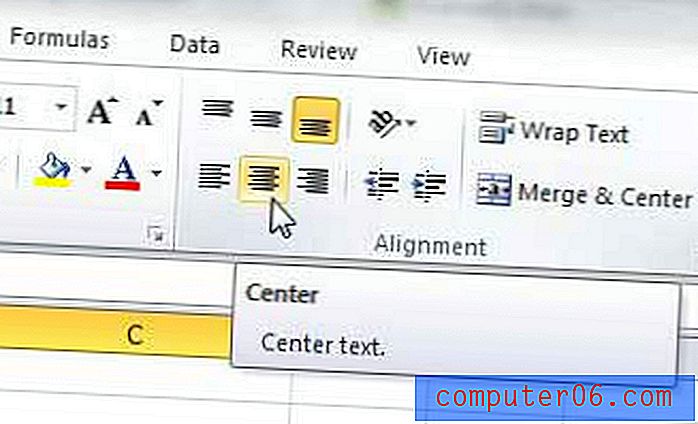
5. Lentes sadaļā Izlīdzināšana noklikšķiniet uz vertikālā attaisnojuma iestatījuma, kuru vēlaties lietot atlasītajā šūnā.
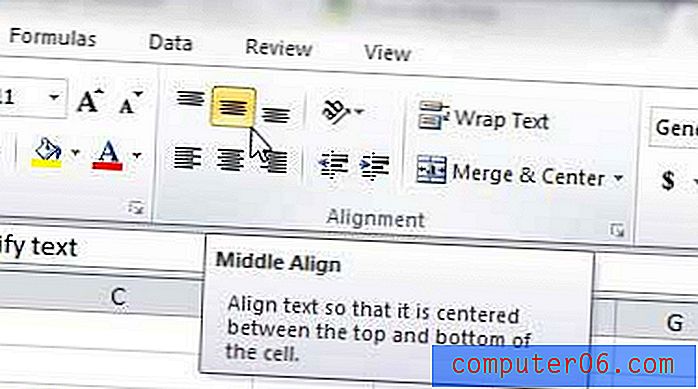
Zemāk redzamais attēls parāda dažus teksta un ciparu piemērus, kas ir pamatoti horizontāli un vertikāli. Kad esat izveidojis šūnu pietiekami lielu, jums vajadzētu spēt pamatot šūnas vērtību, lai nokļūtu tajā vēlamajā vietā.
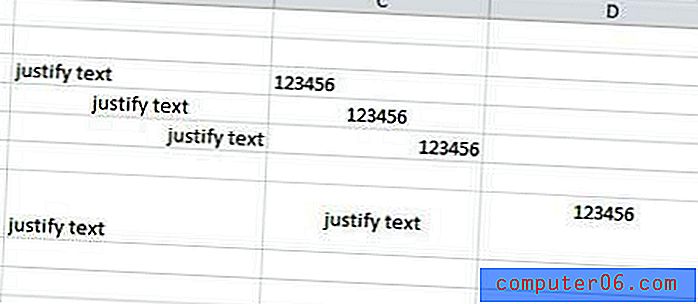
Šūnu izmēru noklusējuma iestatījumi, iespējams, apgrūtinās vertikālā pamatojuma atšķirības. Tomēr vertikālos pielāgojumus var padarīt izteiktākus, padarot rindu garāku. Noklikšķiniet uz rindas virsraksta apakšējās dalīšanas līnijas un velciet to uz leju, lai palielinātu rindas augstumu. Tos pašus norādījumus var izmantot arī ar kolonnas virsraksta labo dalīšanas līniju, lai arī kolonnas būtu platākas.
Attaisnojiet tekstu, kas pārpildīts no vienas šūnas programmā Excel 2010
Daži cilvēki varētu iebilst, ka iepriekš sniegtie norādījumi faktiski ir domāti informācijas sakārtošanai šūnā, un tie nebūtu kļūdaini. Tomēr, savā pieredzē, esmu ievērojis, ka daudzi cilvēki terminus “pamatot” un “izlīdzināt” lieto aizvietojami. Ja vēlaties izmantot opciju Justify programmā Excel 2010, varat veikt šāda veida pamatojumu, noklikšķinot uz pogas Wrap text, kas atrodas lentes Sākums sadaļā Alignment .
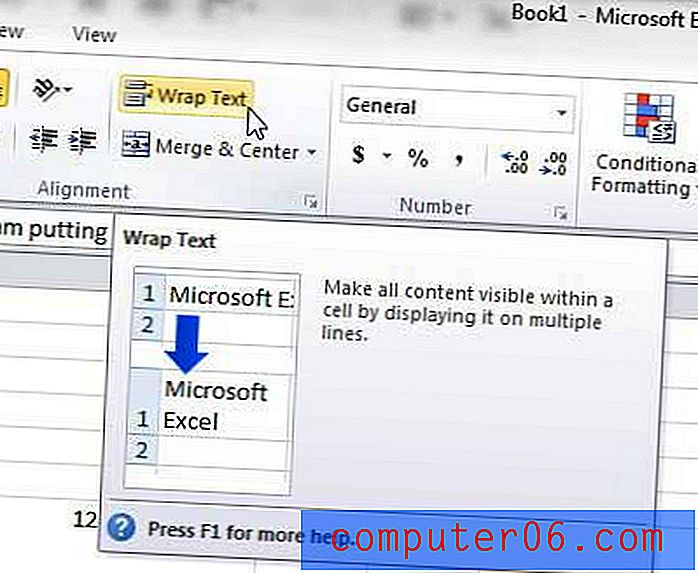
Tādējādi teksts šūnā tiks pielāgots tā, lai šūnā tiktu parādīts viss teksts, neizpludinot tos citās šūnās.
Varat arī izvēlēties vertikāli vai horizontāli pamatot šūnu, ar peles labo pogu noklikšķinot uz šūnas, noklikšķinot uz Formatēt šūnas, pēc tam horizontālā vai vertikālā noklikšķinot uz nolaižamās izvēlnes un izvēloties opciju Pamatot .
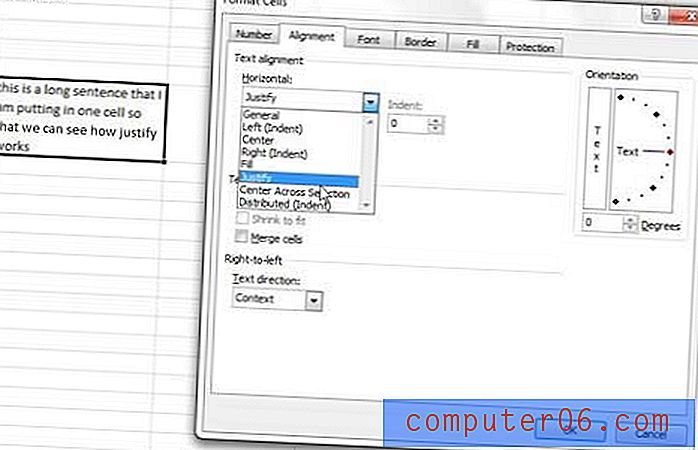
Izmantojot visu šajā rakstā minēto rīku kombināciju, jums vajadzētu būt iespējai sasniegt vēlamos pamatojuma efektus programmā Excel 2010.



